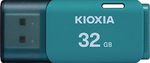iMobie Inc.
PhoneRescueの公式サイト:https://bit.ly/3lfV0uQ
2023年3月15日(水)、PhoneRescue for iOSは新バージョン4.2.2.2に更新しました。「iOSデータ復元」機能の最適化し、データ復元率を向上させました。
iPhone上の写真、メッセージ、メモなどのデータを誤って削除したり、データが突然消えたり、iPhoneの破損・紛失・盗難にあったりすることはありませんか?
バックアップされていない、または完全に削除されていないデータを復元することは、簡単な作業ではありません。とはいえ、最新のPhoneRescueを使えば、iPhoneで完全に削除されたデータを復元できます。iPhoneのデータ復元は今までになく簡単なものとなりました。
無料体験可能のiPhoneデータ復元ソフト
iPhone向けのデータ復元ソフトは様々があります。復元率、操作難易度、価格などを考えると、どれを選ぶか非常に悩ましいでしょう。
PhoneRescueは無料体験可能なので、自分で試してから、どれがベストなのか判断してください。PhoneRescueは以下のメリットがあります。
バックアップなしでも削除されたデータが復元可能
iOSデバイスから復元、iTunesバックアップから復元、iCloudバックアップから復元の三つのモードを提供
新型のiPhone 14&iOS 16をサポート
LINEからトーク履歴の復元が可能
復元の前に、復旧できるデータをプレビューでき、必要なデータだけを復元
暗号化されても破損していても、iTunesバックアップからデータが抽出可能
連絡先/メッセージ/メモ/Safari履歴/Safariブックマークなどの個人情報、写真などを直接に復元できる
復元したいデータの種類だけをスキャンでき、時間と手間を節約
忘れたiPhoneのパスコードを削除・解除
今すぐ体験してみましょう。
PhoneRescueの公式サイト:https://bit.ly/3lfV0uQ

Step 1.まずPhoneRescueをパソコンにインストールして起動します。USBケーブルでiPhoneをパソコンに接続します。
PhoneRescueの公式サイト:https://bit.ly/3lfV0uQ
Step 2.利用可能なバックアップがない場合、「iOSデバイスからリカバリー」に入ってください。バックアップがある場合、「iTunesバックアップからリカバリー」または「iCloudからリカバリー」に入ってください。
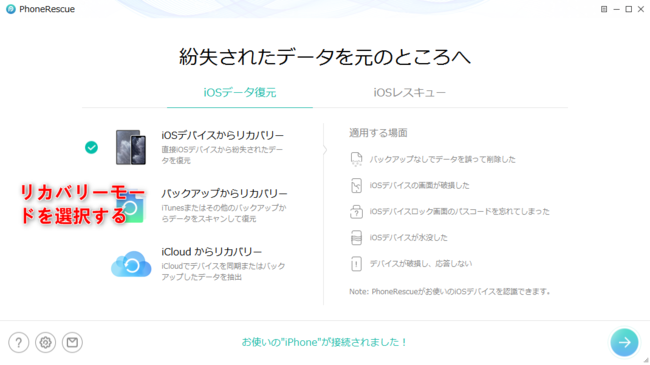
Step 3.復元したいデータを選択して、「OK」をクリックします。PhoneRescueは復元可能の連絡先をスキャンします。
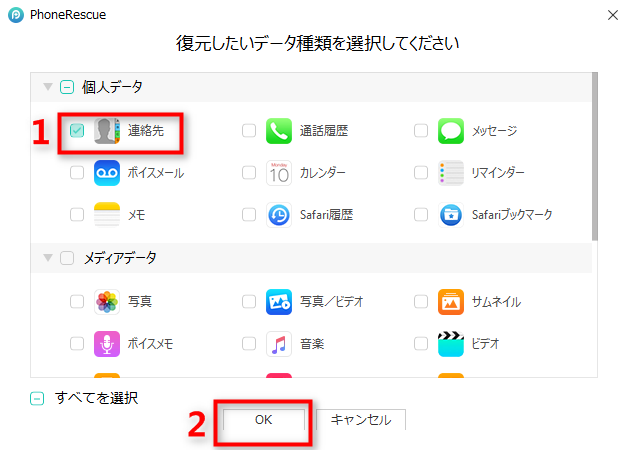
Step 4.「削除された項目を表示」を選択 > 消えた連絡先をプレビューして復元したい連絡先を選択します。
連絡先をiPhone本体に戻す場合、iPhoneアイコンをクリックしてください。パソコンに保存する場合、パソコンアイコンをクリックしてください。
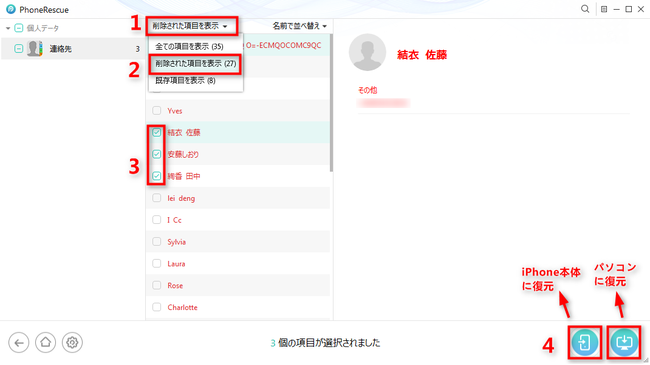
しばらくすると、データを復元します。いかがでしょうか?とても簡単でしょう。使いやすく、機能も豊富で初心者にもおすすめです。今回リリースされたバージョンはより高い復元率でデータを復元できるので、ぜひお試しください。
PhoneRescueの公式サイト:https://bit.ly/3lfV0uQ
iTunesバックアップからデータを復元
iTunesでiPhoneのデータをバックアップして置いた場合は、バックアップから消えたデータを復元できます。バックアップを選択して、続きボタンをクリックすれば、簡単にデータを復元できます。
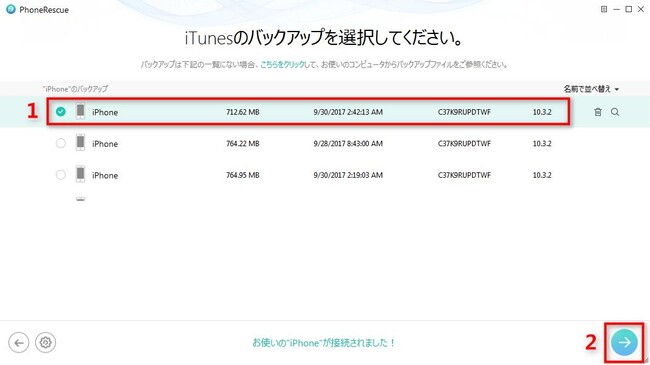
動画版の操作は以下の動画をご覧ください
まとめ
消えたデータをリカバリーしたいなら、PhoneRescueの無料機能を試して、使い勝手を体験してみるのがいいかもしれませんね。また、iPhoneデータの紛失をしないように、あらかじめiPhoneのデータをバックアップすることもオススメです。
もしこの記事がお役に立ちましたら、FacebookやTwitterにシェアしてくれると嬉しいです。
関連記事:
【無料可能】iPhoneデータ復元ソフト9つを比較
https://www.imobie.jp/iphone-recovery/top-data-recovery-software-reviews-for-ios.htm
iPhoneから完全に削除した写真を復元する方法
https://www.imobie.jp/support/recover-photos-from-iphone.htm
【iMobie(アイ・モビー)社について】
デジタルライフをよりシンプルに
公式Twitter(ツイッター):https://twitter.com/iMobie_jp
公式YouTubeチャンネル:https://www.youtube.com/c/imobiejapan
公式TikTok(ティックトック):https://www.tiktok.com/@imobie_jp_official